- Autor Jason Gerald [email protected].
- Public 2023-12-16 11:34.
- Modificat ultima dată 2025-01-23 12:43.
Acest articol WikiHow vă învață cum să găsiți nordul când utilizați Google Maps pe Android.
Etapa
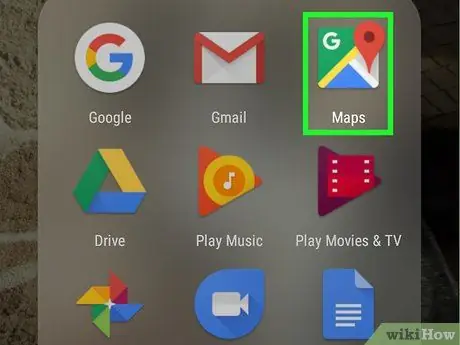
Pasul 1. Deschideți Google Maps pe Android
Căutați o pictogramă mică care scrie „Hărți” în meniul principal al telefonului sau în lista de aplicații.
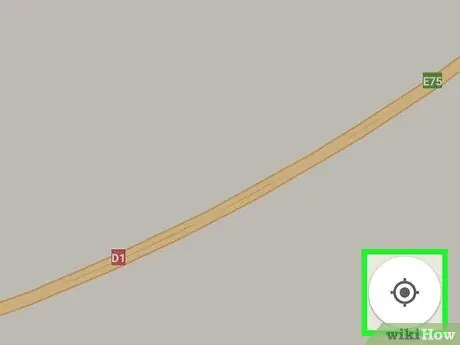
Pasul 2. Atingeți butonul de locație
Acest buton poate fi găsit în partea dreaptă jos a hărții. Forma este ca un cerc negru simplu, înconjurat de un cerc mai mare, cu accent de cruce.
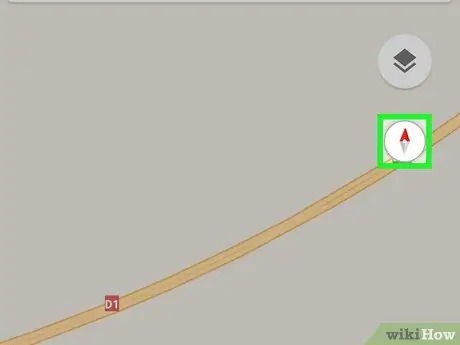
Pasul 3. Atingeți butonul busolei
Butoanele sunt roșii și albe, cu o pictogramă săgeată dublă lângă colțul din dreapta sus al ecranului.
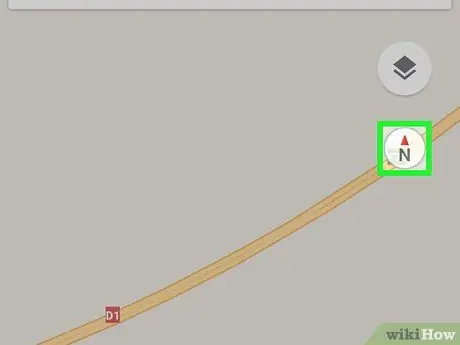
Pasul 4. Căutați litera „U” sau „N” pe busolă
Când pe busolă apare litera „U” sau „N”, mâna roșie va indica automat nordul.






